| LED回路工作部屋 (トップ) > パソコンで赤外線リモコンのコードを見るセット |
| パソコンで赤外線リモコンのコードを見るセット [M-13] |
|
【ページ選択】 ・商品の説明 ・取扱説明 ・ソフトのダウンロード ・その他 ・リモコンの読み取りデータサンプル 取扱説明 ※項目名をクリックするとジャンプします ① ドライバ のインストール ② 使用準備 ③ ソフトの取扱説明 3-1. 受信モード 3-2. 送信モード ④ 受信基板の各部説明 ① ドライバ のインストール (初回のみ) 受信基板の USBシリアル変換モジュール を パソコンで認識させるため、使用前にドライバのインストールを行って下さい。 〇 USB Type-C 対象(全てのWindows OS): Windows 11/10/8/7/ ドライバ ダウンロード (CH341SER.zip) ※クリックするとダウンロードできます インストール説明詳細 ※解凍して、SETUP.EXE をクリック → INSTALL をクリックして実行すれば完了です ② 使用準備 (1) 表示ソフト を ダウンロードページ からダウンロードして、展開(解凍)して下さい。 ※下図とソフトの名称、バージョンが異なる場合がありますがご了承下さい  (2) 赤外線リモコン信号 表示ソフト.exe をクリックし、ソフトを起動します。 ※下図とソフトの名称、バージョンが異なる場合がありますがご了承下さい 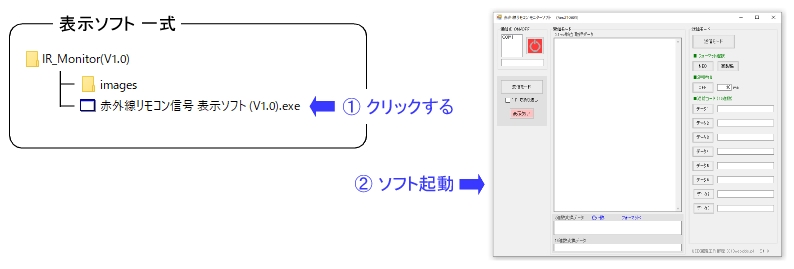 (3) 受信基板 とパソコン を、USBケーブルで接続します。 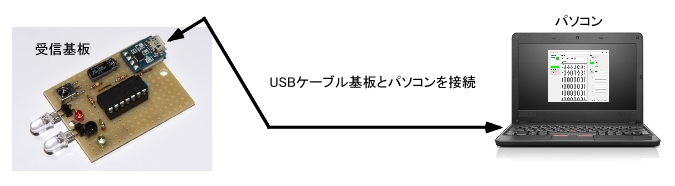 (4) 受信基板と通信を開始します。 通信開始後に受信基板へ向けてリモコンのボタンを押せば、ソフトに信号内容を表示します。 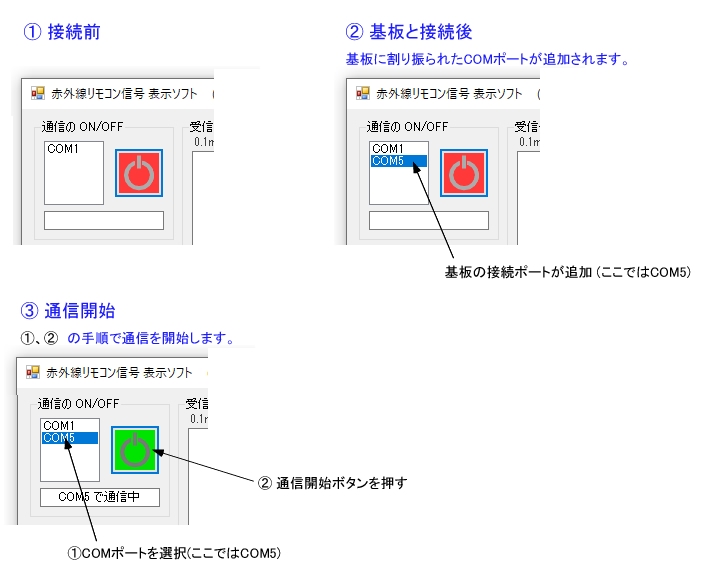 ③ ソフトの取扱説明 ソフトの機能は、データを受信して表示する受信モードと、データを送信する送信モードの2つになります。 3-1. 受信モード 受信モードは赤外線リモコンの信号を0.1ms毎に2000カウント取得、表示するモードです。 受信モードボタンを押すと、ボタンが緑色になり 受信モードになります。 通信を開始した直後は、受信モード になっています。 受信モード 時に、基板に向けて赤外線リモコンのボタンを押すと、そのデータ内容をを表示します。 再度、赤外線リモコンのボタンを押すと表示は自動でクリアされ、データ内容を表示します。 表示方式は [A] と [B] があります。誤検知を省くため "1(High)" が 8カウント以上継続した場合、データの取得を開始します。 ・[A] "1"で折り返し表示 上から左詰めで "1(High)" → "0(Low)" を表示し、次の "1(High)" で改行を行い2000カウント表示をします。 ・[B] 連続表示 上から左詰めで 10カウント で空白、50カウント で改行し、2000カウント表示します。  3-2. 送信モード 送信モードは、NEC または 家製協 のフォーマットでデータの送信ができるモードです。 送信モードボタンを押すと、ボタンが緑色になり 送信モードになります。 データ送信の手順 ① 送信モードボタンを押し、送信モードにします。ボタンが緑色にります。 ② フォーマット選択ボタンで NEC または 家製協 を選択します。 ③ 16進数で送信データを入力します。 ④ 送信ボタンを押して、データを送信します。 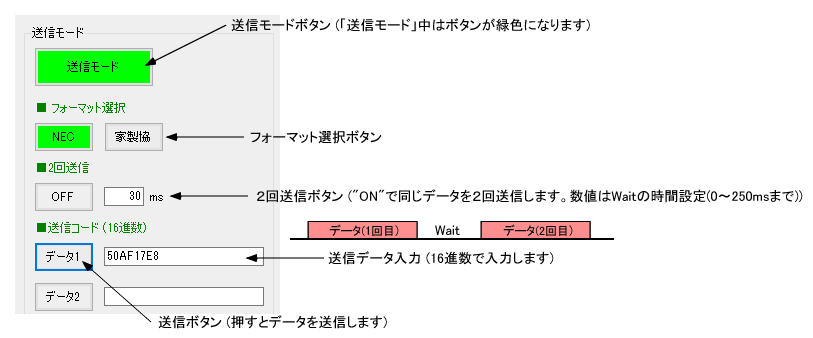 ④ 受信基板の説明 ① 赤外線リモコン受信モジュール ② 5mm 赤外線LED (OSI5FU5111C-40) ③ 3mm 赤LED 赤外線LEDの点滅動作と同調して点灯します ④ 3mm 緑LED 動作確認用LEDです。何かの指示を受け付けた時に点灯します。 ⑤ USBシリアル変換モジュール (USB Type-C) 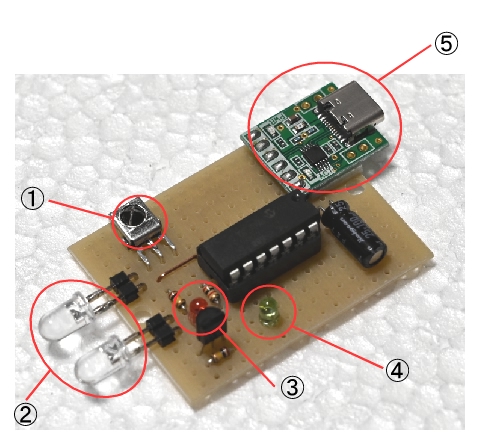 |
||